
Lesley Fowler
0
3053
400
Windows 10 tiene que ver con la seguridad. Microsoft recientemente instruyó a sus socios que en ventas, las características de seguridad de Windows 10 deberían ser el foco principal. ¿Cómo cumple Windows 10 con esta promesa??
Le mostramos las 7 características de seguridad clave de Windows 10 y cómo puede aprovecharlas..
1. Actualización de Windows
En esencia, el propósito de Windows Update es mantener su sistema seguro y funcional. A través de esta puerta de enlace, regularmente recibe correcciones que resuelven problemas y parches. Microsoft proporciona parches de seguridad durante todo el ciclo de vida de soporte del sistema operativo ¿Por qué actualizar Windows al final del soporte extendido? ¿Por qué actualizar Windows al final del soporte extendido? Finalmente, el soporte para cada versión de Windows caduca, dejando las PC llenas de agujeros, puntos de entrada para malware y oportunidades para hackers. Windows 8 alcanzó recientemente el estado de fin de soporte: le mostramos por qué y cómo ... .
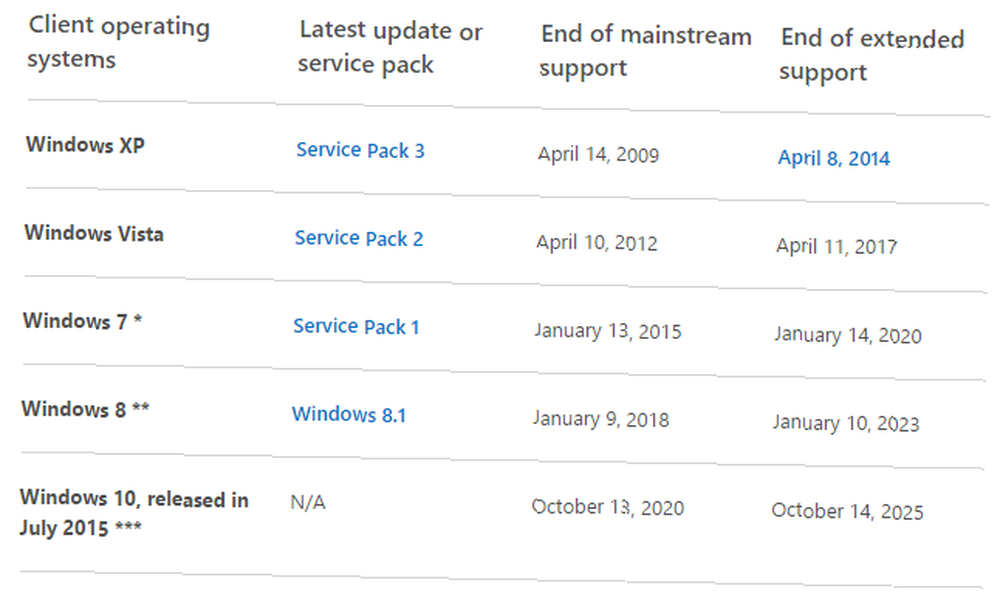
En el pasado, esto significaba que las versiones de Windows dejarían de recibir actualizaciones. Con Windows 10, Windows Update también se usa para entregar actualizaciones de versión al sistema operativo, como la reciente actualización de Windows 10 versión 1511 a la versión 1607 Cómo obtener la actualización de aniversario de Windows 10 ahora Cómo obtener la actualización de aniversario de Windows 10 ahora Windows 10 está recibiendo una actualización importante este mes. La actualización de aniversario se está implementando lentamente. Le mostramos cómo actualizar ahora, cómo retrasar la actualización y qué dificultades debe tener en cuenta. , también conocido como Actualización de aniversario. En otras palabras, el soporte de Windows 10 nunca caducará, siempre y cuando continúe actualizando a la última versión. Este es un gran paso adelante en términos de seguridad a largo plazo de los sistemas Windows.
Desafortunadamente, Windows Update tiene una mala reputación. Esta es la razón por la que odiamos la actualización de Windows. Esta es la razón por la que odiamos la actualización de Windows. Gavin examina lo que nos hace a todos odiar la actualización de Windows y lo que puede hacer en su contra. . Se sabe que las actualizaciones introducen nuevos problemas o características controvertidas, como la aplicación Get Windows 10. Y muchos usuarios deshabilitaron Windows Update por completo. En Windows 10, desactivar Windows Update 7 Formas de desactivar temporalmente Windows Update en Windows 10 7 Formas de desactivar temporalmente Windows Update en Windows 10 Windows Update mantiene su sistema parcheado y seguro. En Windows 10 está a merced de la programación de Microsoft a menos que conozca ajustes y ajustes ocultos. Por lo tanto, mantenga Windows Update bajo control. se ha vuelto mucho más difícil.
En un intento por aliviar el golpe, Microsoft ha introducido una característica que resolverá al menos una frustración importante con Windows Update: reinicios aleatorios. Windows 10 ahora le permite establecer horas activas, durante las cuales Windows Update lo dejará solo.
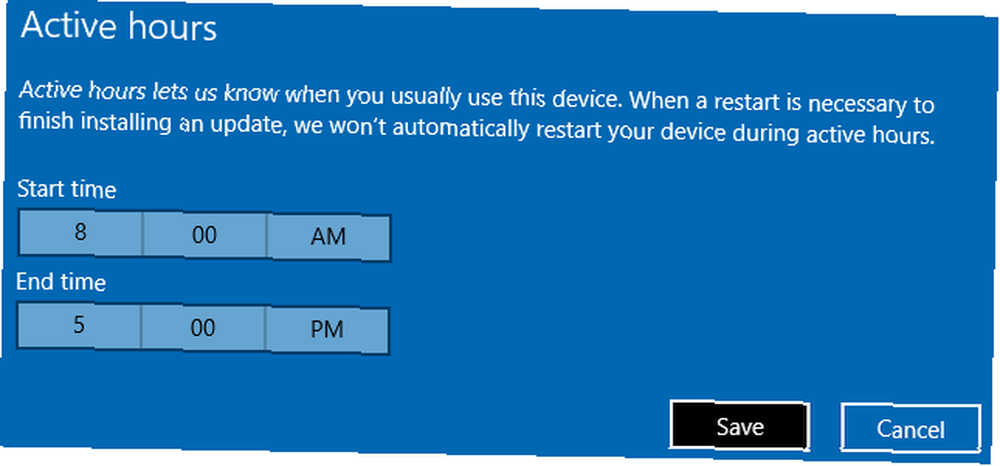
Para cambiar la configuración predeterminada, vaya a Configuración (tecla de Windows + I)> Actualización y seguridad> Actualización de Windows> Cambiar horas activas.
2. Windows Defender
Lanzado por primera vez como un software independiente para Windows XP, Windows Defender ha sido el paquete de protección de malware predeterminado de Microsoft Windows Defender: 7 cosas que debe saber sobre la solución antivirus de Microsoft Windows Defender: 7 cosas que debe saber sobre la solución antivirus de Microsoft ¿Es la seguridad integrada de Microsoft? ¿suficiente? Microsoft mejora continuamente sus herramientas de seguridad. Le mostraremos las ventajas y desventajas de Windows Defender en Windows 8, desde Windows 8. Ofrece protección contra software espía y antivirus con muchas características estándar Cómo utilizar la Protección contra malware de Windows Defender en Windows 10 Cómo utilizar el malware de Windows Defender Protección en Windows 10 Al igual que cualquier sistema operativo Windows, Windows 10 está abierto al abuso y es vulnerable a las amenazas en línea. El software de seguridad es obligatorio. Windows Defender es un buen lugar para comenzar y lo guiamos a través de la configuración. , incluida la protección en tiempo real, exclusiones, una cuarentena para archivos sospechosos y escaneo sin conexión. Cuando instala su propio conjunto antimalware, Windows Defender se deshabilita automáticamente.
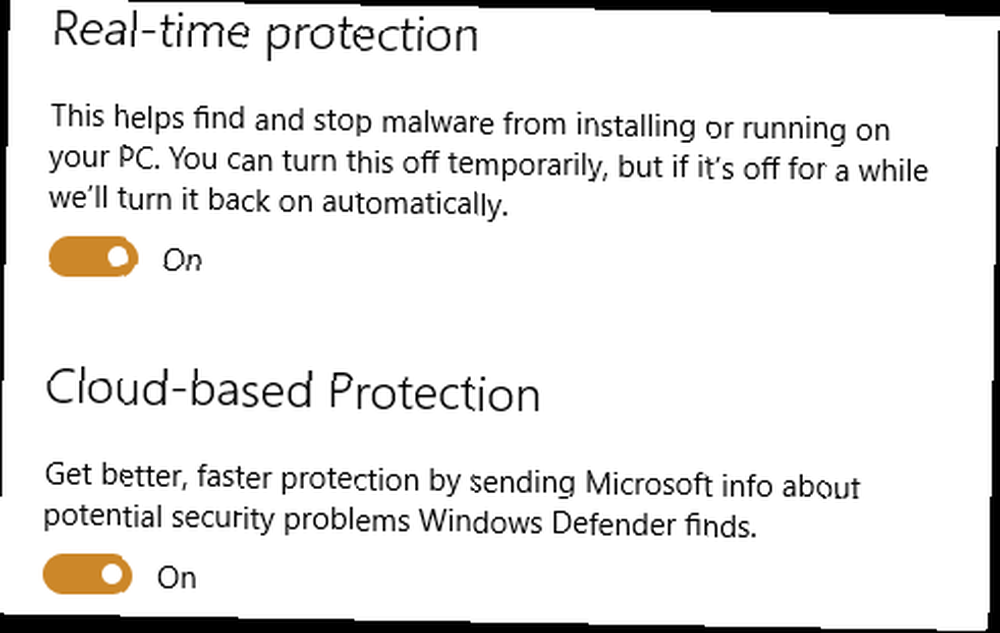
Desde Windows 10 versión 1607 10 nuevos trucos de la actualización de aniversario de Windows 10 debes probar 10 nuevos trucos de la actualización de aniversario de Windows 10 que debes probar La actualización de aniversario de Windows 10 está repleta de nuevas características, pero muchas no son obvias de inmediato. ¡Aquí hemos resumido consejos y trucos sutiles y ocultos que realmente deberías probar! (Actualización de aniversario), Windows Defender presenta escaneo periódico limitado. Esta característica es un complemento de seguridad para aquellos que usan un paquete de seguridad de terceros. Con esta característica habilitada, Windows Defender permanece generalmente deshabilitado, pero periódicamente buscará malware. De esta manera, los usuarios pueden beneficiarse de la base de datos de malware de origen público de Microsoft y recibir una capa adicional de seguridad.
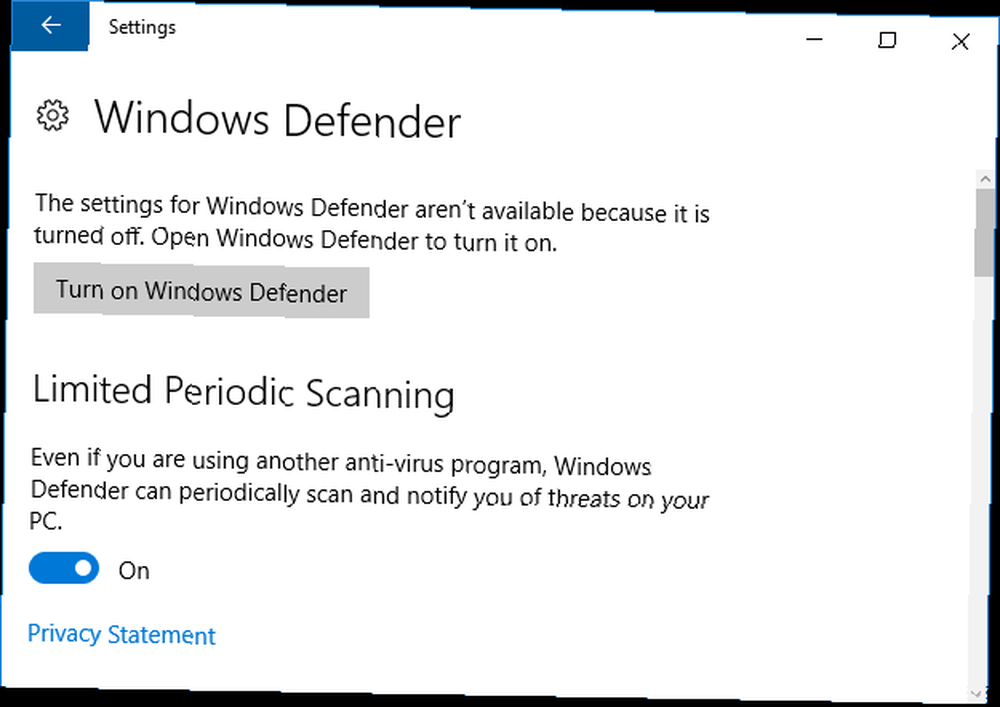
Puedes alternar Escaneo periódico limitado debajo Configuración (tecla de Windows + I)> Actualización y seguridad> Windows Defender. La reciente mirada de Joel a Windows Defender le da muchas razones para considerarlo como su principal herramienta de seguridad en Windows 10 4 Razones para usar Windows Defender en Windows 10 4 Razones para usar Windows Defender en Windows 10 En el pasado, Windows Defender fue eclipsado por otros opciones, pero ahora es un gran contendiente. Aquí hay algunas razones por las que debería considerar dejar su suite de seguridad a favor de Windows Defender. en Windows 10.
3. Windows Hello
En Windows 10, puede iniciar sesión con una contraseña, un PIN o una contraseña de imagen Cómo iniciar sesión en Windows 10 con escaneos digitales y reconocimiento facial Cómo iniciar sesión en Windows 10 con escaneos digitales y reconocimiento facial En lugar de usar una contraseña o PIN, ¡podría ser mejor usar escaneos de huellas digitales o reconocimiento facial! Pero hay algunos riesgos asociados con ellos. Esto es lo que necesitas saber. . Pero eso no es todo. Con Windows Hello, su cara, su iris o su dedo se convierten en su contraseña.
La autenticación biométrica de Windows Hello requiere hardware listo para Windows 10 Mejor hardware listo para Windows 10 y lo que significa Mejor hardware listo para Windows 10 y lo que significa Algunas de las nuevas características de Windows 10 requieren un hardware especial. Le mostramos qué buscar y qué dispositivos son mejores para Cortana, Windows Hello y Continuum. ¿Realmente lo necesitas? ¡Depende de usted! . El inicio de sesión basado en reconocimiento facial, por ejemplo, utiliza tecnología infrarroja, lo que significa que su cámara debe tener esta capacidad. Solo los lectores de huellas digitales son generalmente compatibles.
Para administrar su inicio de sesión seguro, vaya a Inicio> Configuración> Cuentas> Opciones de inicio de sesión. Aquí puede configurar Windows Hello, cambiar la contraseña de su cuenta, crear un PIN o agregar una contraseña de imagen.
4. Arranque seguro
El arranque seguro es una característica del BIOS UEFI ¿Qué es UEFI y cómo lo mantiene más seguro? ¿Qué es UEFI y cómo lo mantiene más seguro? . Cuando el arranque seguro está habilitado, solo los sistemas operativos, los núcleos y los módulos del núcleo que están firmados con una clave reconocida se pueden ejecutar en el arranque. Esto detiene el malware del BIOS, pero también los sistemas operativos que no admiten el arranque seguro.
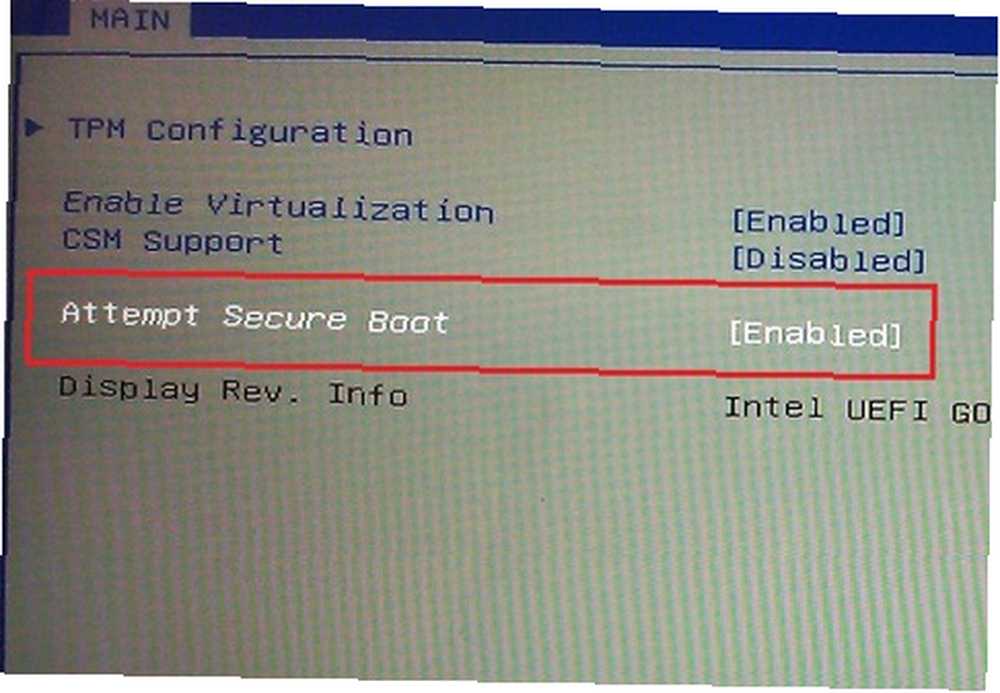
El arranque seguro será obligatorio en el futuro hardware de Windows 10 ¿Linux ya no funcionará en el futuro hardware de Windows 10? ¿Linux ya no funcionará en el futuro hardware de Windows 10? El arranque seguro puede evitar que algunas distribuciones de Linux arranquen. En los próximos dispositivos con Windows 10, los fabricantes pueden eliminar la opción de desactivar el arranque seguro. Esto afectará a Linux Mint y varias otras distribuciones populares. , que podría afectar negativamente a las distribuciones de Linux sin firmar, como Linux Mint.
Microsoft construyó una puerta trasera para el arranque seguro y, lamentablemente, recientemente filtró el “Llaves de oro” que proporcionan acceso Lo que necesita saber sobre las llaves de arranque seguro de Windows 10 Lo que necesita saber sobre las llaves de arranque seguro de Windows 10 El arranque seguro debe evitar que los propietarios de tabletas y PC instalen su propia opción de sistema operativo en un dispositivo con Windows 10, pero gracias a fuga accidental de las "llaves de oro", el arranque seguro está muerto. .
5. Encuentra mi dispositivo
Windows Phone puede haber fallado en última instancia, pero Windows 10 ha incorporado muchas de sus mejores características, incluida esta. Find My Device utiliza el servicio de ubicación de Windows para rastrear el paradero de su dispositivo. Si alguna vez pierde, pierde o le roban su computadora, puede buscar su ubicación en su cuenta de Microsoft.
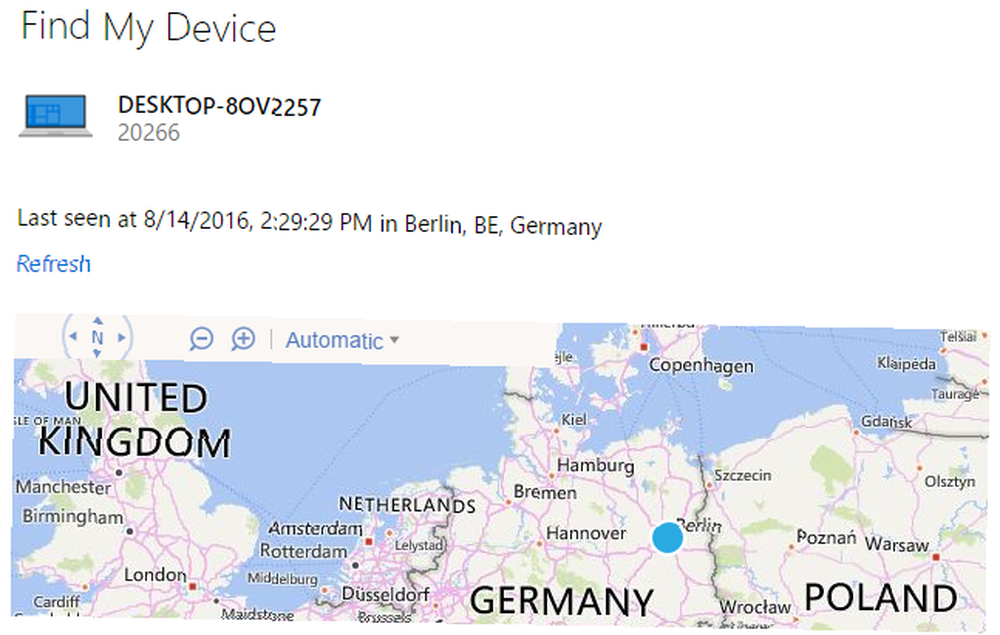
Para configurar estas funciones, diríjase a Configuración> Actualización y seguridad> Buscar mi dispositivo, y sigue las instrucciones. Puede que tengas que habilitar el servicio de ubicación en Windows 10 (Configuración> Privacidad> Ubicación) y inicie sesión con su cuenta de Microsoft Los pros y contras de usar una cuenta de Microsoft con Windows Los pros y contras de usar una cuenta de Microsoft con Windows Una sola cuenta de Microsoft le permite iniciar sesión en una amplia gama de servicios y aplicaciones de Microsoft. Le mostramos los pros y los contras de usar una cuenta de Microsoft con Windows. .
6. Tienda Windows y aplicaciones
A primera vista, la Tienda Windows parece una plataforma de ventas, que es. Pero también es un recurso potencialmente más seguro para las aplicaciones porque todas las aplicaciones deben cumplir con criterios de calidad. Microsoft tiene control total sobre lo que queda en la tienda y qué aplicaciones se purgan.
Además, las aplicaciones de la Tienda Windows están protegidas, lo que significa que no tienen acceso automático a todo su sistema. Si bien no puede otorgar o denegar selectivamente permisos, puede optar por no instalar una aplicación que requiera permisos inapropiados.
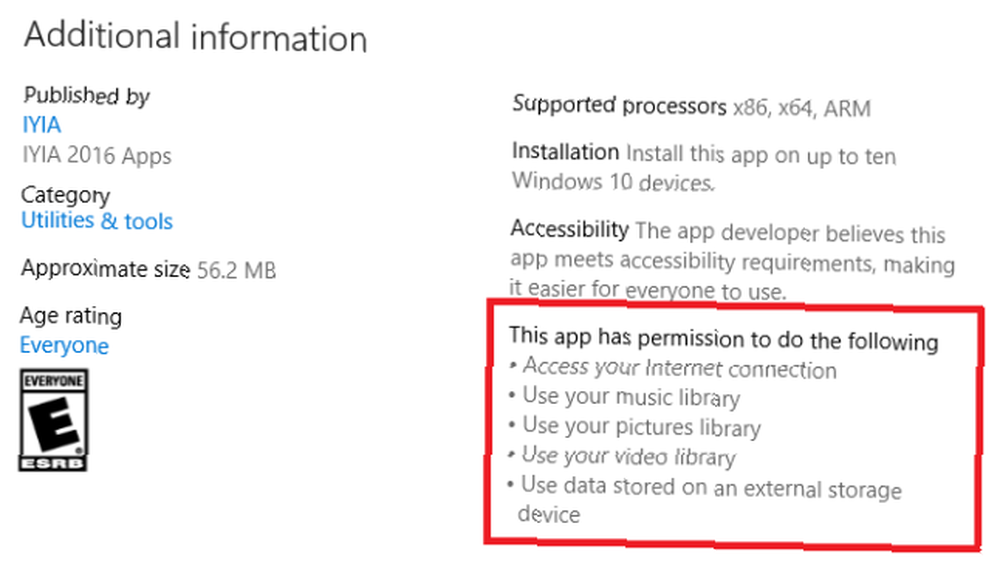
La desventaja es que Microsoft no está monitoreando activamente las aplicaciones en la Tienda Windows y, por lo tanto, la responsabilidad de instalar solo aplicaciones confiables recae en el usuario. Para ayudarlo, hemos compilado algunas pautas sobre cómo identificar aplicaciones en las que puede confiar en la Tienda Windows Cómo encontrar aplicaciones en las que puede confiar en la Tienda Windows Cómo encontrar aplicaciones en las que puede confiar en la Tienda Windows La tienda de aplicaciones de Microsoft es mejor que su reputación, pero aún se encontrará con aplicaciones fraudulentas, falsas e inseguras. Le mostraremos cómo identificar la confiabilidad de una aplicación.. .
7. Cifrado de BitLocker
BitLocker es una herramienta de cifrado 10 trucos simples de Windows que te estás perdiendo 10 trucos simples de Windows que te estás perdiendo Usas tu computadora día a día. ¡Mejor no pierdas el tiempo! Hay mucho más en Windows de lo que parece a simple vista y estamos aquí para mostrarle todo su potencial. disponible para las ediciones Windows 10 Pro y Enterprise. BitLocker puede proteger archivos en un contenedor cifrado o cifrar todo el sistema o unidades de datos, tanto internas como externas..
Al igual que Windows Defender, BitLocker ha existido por un tiempo y, por lo tanto, todavía vive en el Panel de control de Windows. Para administrar el cifrado de la unidad, presione Tecla de Windows + Q, buscar BitLocker, y seleccione Administrar BitLocker de los resultados Verá una lista de sus unidades y si BitLocker está activado o desactivado. Puede guardar manualmente una copia de sus claves de recuperación de BitLocker o hacer una copia de seguridad en su cuenta de Microsoft en línea.
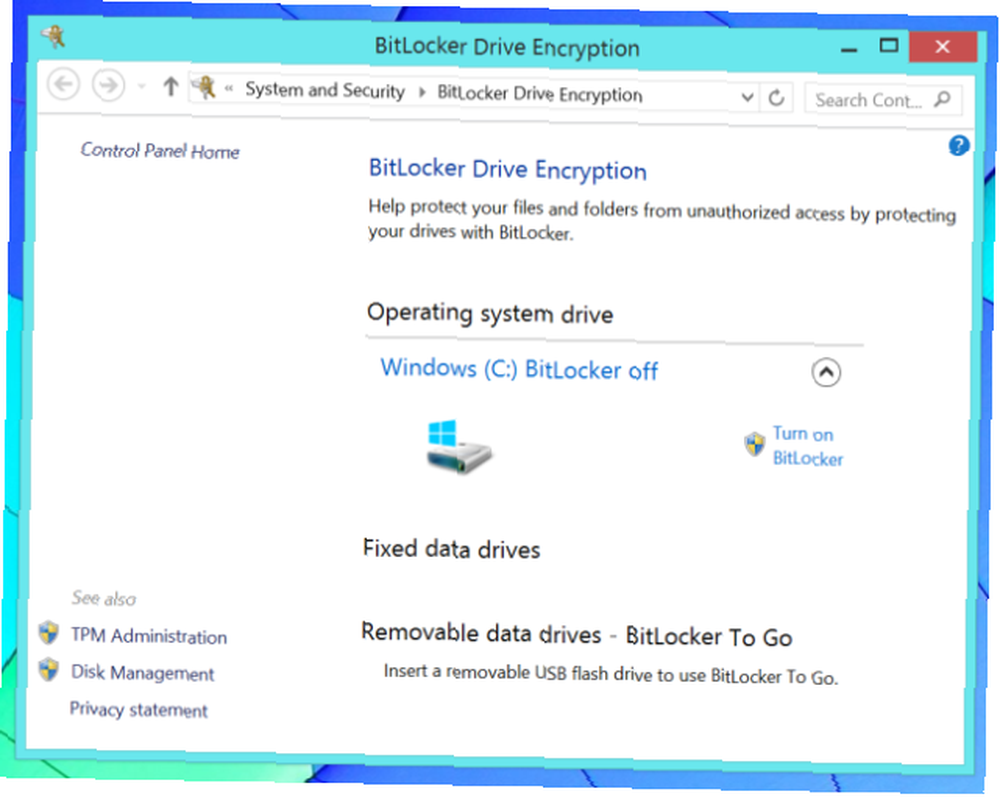
Cuando habilita BitLocker, puede establecer una contraseña o elegir usar una tarjeta inteligente para desbloquear la unidad.
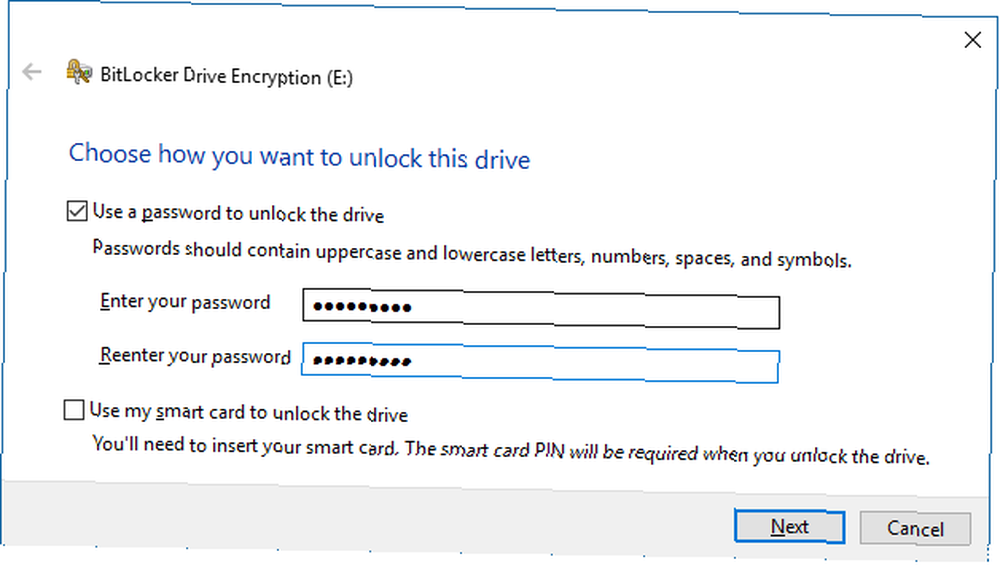
Para crear contenedores cifrados, busque cifrado y seleccione Administrar certificados de cifrado de archivos de los resultados Aquí puede usar el Sistema de cifrado de archivos (EFS) para crear un certificado de cifrado de archivos y los archivos y carpetas asociados que desea cifrar con él..
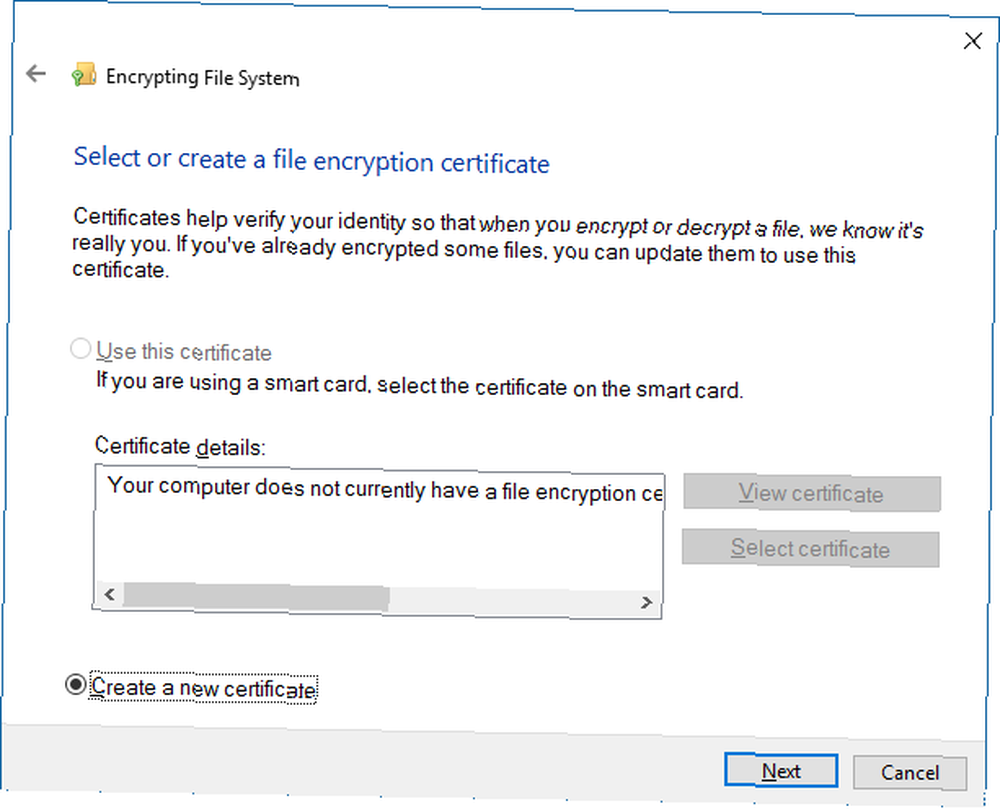
Ni BitLocker (Windows Vista) ni EFS (Windows XP) son nuevos en Windows 10, pero hasta ahora, Microsoft no ha (ideado) alternativas modernas de cifrado TrueCrypt Is Dead: 4 alternativas de cifrado de disco para Windows TrueCrypt Is Dead: 4 Alternativas de cifrado de disco para Windows TrueCrypt ya no existe, pero afortunadamente existen otros programas de cifrado útiles. Si bien pueden no ser reemplazos exactos, deberían adaptarse a sus necesidades. .
Funciones de seguridad empresarial
Windows 10 Enterprise viene con características de seguridad adicionales.
- Windows Hello para empresas incluye autenticación de dos factores (anteriormente conocida como Microsoft Passport), que está vinculada a un dispositivo y un PIN biométrico.
- Protección contra amenazas avanzada de Windows Defender puede detectar y proteger sistemas de ataques sofisticados.
- Device Guard permite a los administradores bloquear dispositivos y solo instalar aplicaciones confiables, lo que bloqueará automáticamente todas las aplicaciones sin firmar, incluido el malware.
- Guardia credencial puede aislar “misterios” usando seguridad basada en virtualización y restringiendo el acceso a software de sistema privilegiado.
- Modo seguro virtual, Un contenedor Hyper-V que protege las credenciales de dominio guardadas en Windows.
Además, Microsoft está creando alianzas con fabricantes de equipos originales como HP, lo que les permite crear sus propias aplicaciones de seguridad para la plataforma Windows. Del mismo modo, Bromium, una startup de virtualización, ha desarrollado un método llamado micro-virtualización, que utiliza micro máquinas virtuales basadas en hardware para aislar procesos desconocidos del sistema operativo subyacente..
Mantente seguro con Windows 10
Windows 10 es el sistema operativo más seguro de Microsoft hasta la fecha. Un lanzamiento constante de parches de seguridad, actualizaciones de funciones y actualizaciones de versiones lo mantendrá así. Sin embargo, para una protección casi completa, le recomendamos que utilice un software de seguridad de terceros. El mejor software de seguridad para Windows 10 Malware Protection. El mejor software de seguridad para Windows 10. Es una buena idea, así que eche un vistazo a estas fantásticas opciones de antivirus para Windows 10. y el sentido común 4 Conceptos erróneos de seguridad que necesita comprender hoy 4 Conceptos erróneos de seguridad que necesita comprender hoy Hay una gran cantidad de información errónea de malware y seguridad en línea en línea , y seguir estos mitos puede ser peligroso. Si has tomado algo como verdad, es hora de aclarar los hechos! .
¡A ti! ¿Qué características de seguridad te faltan en Windows 10 y cómo podrían mejorarse las existentes? Esperamos escuchar tus pensamientos.











